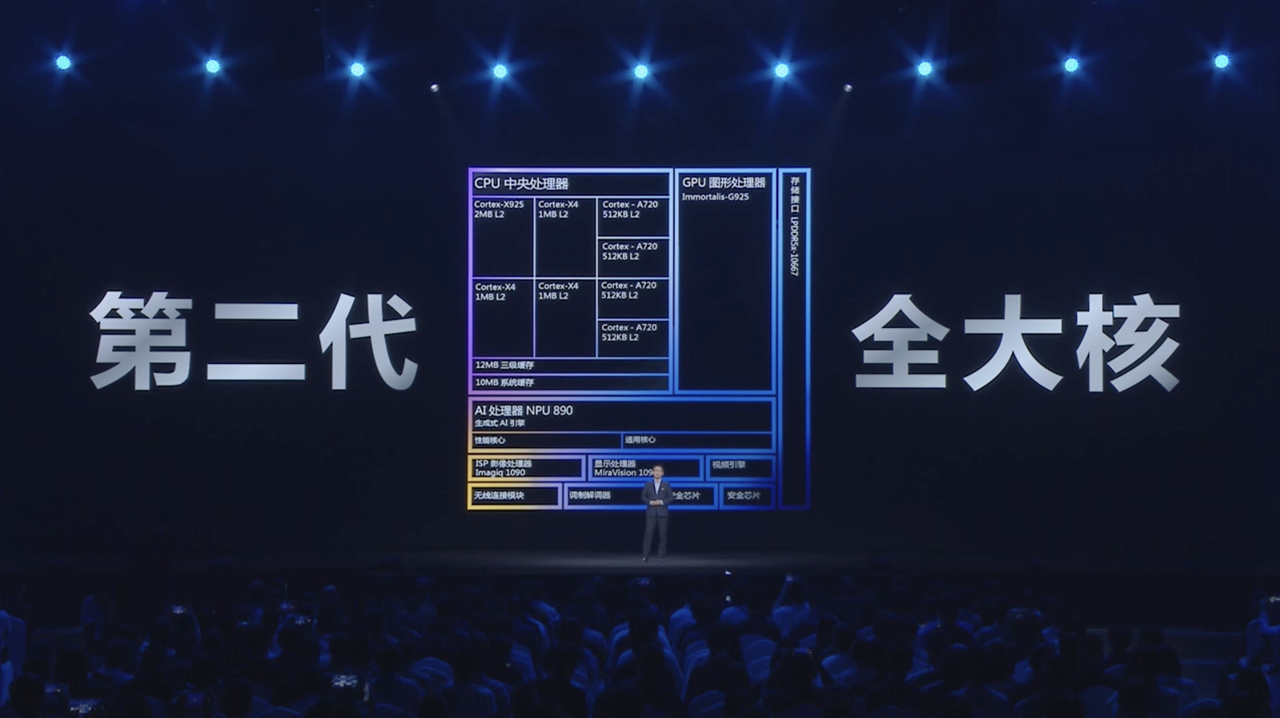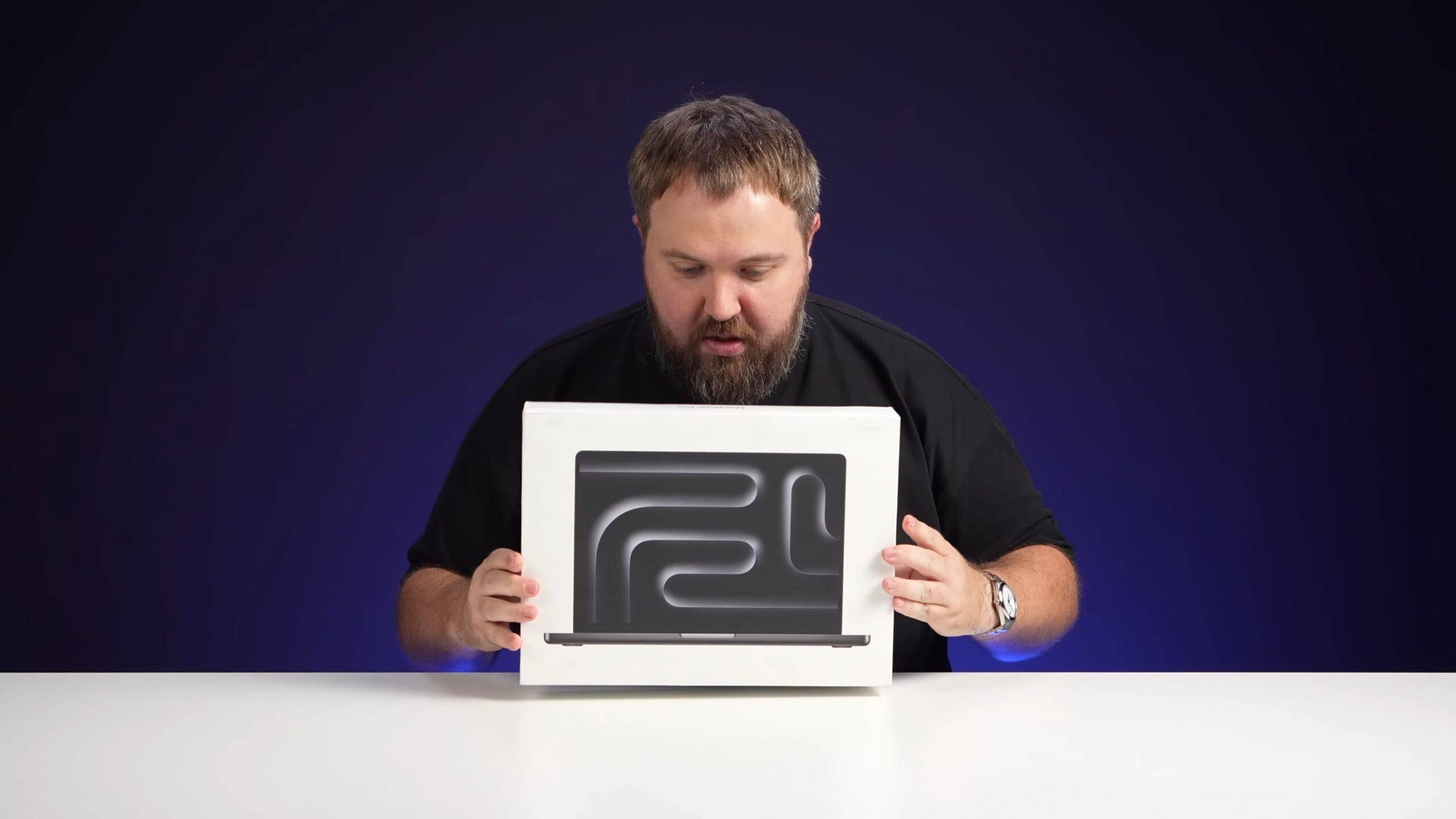Disk Drill Pro
MSRP 89.00 دلار
4.5 / 5 ★★★★☆ جزئیات امتیاز
"Disk Drill Pro یک برنامه بازیابی اطلاعات قدرتمند است که نیازی به اشتراک ندارد، اما دارای گزینهها و امکانات اضافی زیادی است."
✅ جوانب مثبت
- بازیابی عالی فایل های HDD
- فایل های بازیابی شده از درایو انگشت شست آسیب دیده
- پیش نمایش سریع فایل حتی با درایو کند
- خرید یکباره بدون اشتراک
- ارتقاء طول عمر کم هزینه
❌ منفی
- محدودیت 500 مگابایت در نسخه رایگان
نرم افزار بازیابی اطلاعات Disk Drill Pro می تواند به بازیابی فایل هایی که به طور تصادفی حذف کرده اید و بازیابی اطلاعات از درایوهای آسیب دیده کمک کند. توسعه دهنده، Cleverfiles، آن را به عنوان یک برنامه رایگان و یک نسخه پولی مقرون به صرفه ارائه می دهد که به شما امکان می دهد موارد بیشتری را بازیابی کنید.
سرعت، کیفیت و سهولت استفاده Disk Drill Pro را بررسی کردم تا آزمایش کنم که آیا میتواند به بازگرداندن عکسهای از دست رفته و سایر فایلها از دیسکهای سخت خارجی، SSD داخلی، پارتیشنها و درایوهای انگشت شست کمک کند. من همچنین خدمات مشتری Cleverfiles را بررسی کردم و در مورد هزینهها تحقیق کردم تا متوجه شوم که Disk Drill Pro چقدر با بهترین نرمافزار بازیابی اطلاعات مطابقت دارد.
طبقات و قیمت

Disk Drill به عنوان یک برنامه رایگان در دسترس است، اما شما فقط می توانید فایل های از دست رفته 500 مگابایتی را بازیابی کنید. این برای درک میزان عملکرد نرم افزار کافی است اما ممکن است از آنچه شما نیاز دارید کوتاه بیاید.
اکثر درایوها چندین گیگابایت یا حتی ترابایت داده را در خود جای می دهند، بنابراین اگر بودجه شما کم است، ممکن است بخواهید اطراف را بررسی کنید. بهترین نرم افزار رایگان بازیابی اطلاعات می تواند فایل های بیشتری را بدون پرداخت هزینه بازیابی کند.
جایی که Disk Drill Pro برنده می شود عدم پرداخت هزینه اشتراک است. وقتی برنامه را خریداری میکنید، مالک نسخه فعلی هستید و میتوانید تا زمانی که دوست دارید از آن استفاده کنید. این باعث می شود قیمت 89 دلاری فوق العاده مقرون به صرفه باشد. Cleverfiles به شما امکان می دهد از آن در سه رایانه استفاده کنید و ارزش بیشتری را به آن اضافه کنید.
برنامه های پیشرو بازیابی اطلاعات مانند EaseUS Data Recovery Wizard Pro برای یک ماه استفاده 70 دلار و با ارتقاء مداوم 150 دلار برای استفاده مادام العمر دریافت می کنند. برای به روز نگه داشتن Disk Drill Pro به آخرین نسخه، می توانید ارتقاهای مادام العمر را با 19 دلار دیگر اضافه کنید، در مجموع 108 دلار برای مطابقت با برنامه مادام العمر EaseUS.
Disk Drill Enterprise از 10 کاربر و فعال سازی نامحدود با هزینه یکباره 499 دلار پشتیبانی می کند. با 99 دلار بیشتر، می توانید ارتقاهای مادام العمر را دریافت کنید.
طرح

Disk Drill Pro با لیستی از تمام دستگاه های ذخیره سازی متصل باز می شود. زیرمجموعههای موجود در نوار کناری سمت چپ به من اجازه میدهند فهرست را به دیسکهای سختافزار، حجمهای منطقی، آرایههای درایو RAID و فضای ذخیرهسازی شبکه محدود کنم. نوار منو در بالا سمت چپ به من امکان می دهد به تنظیمات برگزیده دسترسی داشته باشم، خریدم را فعال کنم و با پشتیبانی تماس بگیرم.
پس از انتخاب درایو، نوار کناری سمت راست جزئیات آن، از جمله مدل دستگاه، ظرفیت، فضای موجود، تعداد پارتیشنها، سیستم فایل، پروتکل ذخیرهسازی و غیره را نشان میدهد. یک دکمه آبی بزرگ در بالا سمت راست، جستجوی داده های از دست رفته را آغاز می کند.
در حین اسکن، Disk Drill Pro دارای دکمه هایی در بالا برای نمایش لیست فایل ها یا تصاویر کوچک است. نمای فهرست دارای ستون هایی برای نام هر فایل، شانس بازیابی، تاریخ اصلاح، نوع و اندازه است. در حالت تصویر، یک نوار لغزنده به من امکان می دهد اندازه تصویر کوچک را تنظیم کنم.
من می توانم یک پیش نمایش با اندازه متوسط را در نوار کناری سمت راست ببینم یا پیش نمایش را در یک پنجره قابل تغییر اندازه باز کنم. یک دکمه پین پنجره بالا را قفل می کند تا بتوانم فایل دیگری را برای دیدن در پنجره پیش نمایش انتخاب کنم.
این یک برنامه بسیار خوب طراحی شده با کنترلهای واضح برای عملکردهای اصلی و موارد اضافی کمی است تا با آشنایی بیشتر با نحوه عملکرد آن، تجربه را بهبود ببخشید. به عنوان مثال، دکمه ای وجود دارد که داده های خام یک فایل را به صورت هگزادسیمال و متنی نشان می دهد. ممکن است به این قابلیت نیاز نداشته باشید، اما خوب است که Cleverfiles آن را شامل می شود.

Disk Drill Pro همچنین شامل ابزارهای اضافی مانند برنامه پاکسازی درایو است که بزرگترین فایل ها را در درایو و پوشه ها شناسایی می کند و یک ویژگی Recovery Vault که ابرداده را برای هر فایلی که حذف می کنید ذخیره می کند و شانس بازیابی فایل را افزایش می دهد.
امکانات

من آزمایش Disk Drill Pro را با اسکن درایو هارد دیسک USB خارجی (HDD) شروع کردم. این یک درایو ارزان و آهسته است که برای پشتیبان گیری یک شبه عالی است. من آن را با مجموعه ای از تصاویر و موسیقی هوش مصنوعی در پوشه های تو در تو بارگذاری کرده بودم، سپس یک فرمت سریع را با Windows File Explorer اجرا کردم.
برنامه فوراً چندین فایل پیدا کرد و کارتهایی را برای انواع فایلهای مختلف نشان داد که میتوانم آنها را برای شروع پیشنمایش مواردی که ممکن است بازیابی شوند، انتخاب کنم. من قبلاً میتوانستم تعداد زیادی از تصاویر کوچک را در مراحل اولیه اسکن ببینم و پیشنمایشهای بزرگ را باز کنم.
همانند سایر نرم افزارهای بازیابی اطلاعات، اسکن یک درایو بزرگ و کند زمان می برد. بعد از حدود یک ساعت، اسکن کامل شد. Disk Drill Pro تمام فایلها و پوشههایی را که از دست دادهام پیدا کرد و اکثر آنها شانس بالایی برای بازیابی داشتند. یک هشدار به من توصیه کرد که می توانم یک اسکن عمیق برای فایل های بیشتر انجام دهم.
از آنجایی که پیش نمایش ها خوب به نظر می رسیدند، بازیابی را بدون اسکن عمیق شروع کردم. Disk Drill Pro هر فایلی را بازیابی کرد. من بازیابی فایل های بازسازی شده را انتخاب کردم که منجر به از بین رفتن نام ها و ساختار پوشه شد. ممکن است آن جزئیات را با گزینه دیگری که من شروع به استفاده از آن کردم بازیابی کرده باشد.

تست بعدی HDD به همین ترتیب شروع شد، اما من به جای اجرای یک فرمت سریع، همه فایل ها را حذف کردم. اسکن تعداد زیادی فایل پیدا کرد، بسیار بیشتر از آنچه اخیراً کپی کردم.
بهجای بررسی فایلهای بازسازیشده، به فایلهای گمشدهای که دارای نام و پوشه بودند نگاه کردم. همه چیز یک پیش نمایش داشت، که نشان می دهد احتمال بازسازی وجود دارد. من یک فایل موسیقی پیدا کردم و از اینکه Disk Drill Pro به من اجازه داد یک پیش نمایش را باز کنم و صدا را پخش کنم متعجب شدم.
از آنجایی که تعداد فایلها بیشتر از چیزی بود که میخواستم، نتایج را فیلتر کردم تا فایلهایی که قابلیت بازیابی بالا دارند را نشان دهم. Disk Drill Pro همه فایلهای من، از جمله نامها و پوشهها را بازیابی کرد.

Disk Drill Pro با بازیابی HDD عملکرد خوبی داشت، اما حتی بهترین درایوهای حالت جامد (SSD) تقریبا غیرممکن است که بازیابی شوند. پس از کپی کردن داده های آزمایشی خود در یک پارتیشن SSD، یک فرمت سریع انجام دادم و شروع به اسکن کردم. هیچ معجزه ذخیره سازی رخ نداد و برنامه فقط سه فایل سیستمی را پیدا کرد که ارزش بازیابی را نداشتند.
طبق معمول، من یک فرمت کامل را برای پاک کردن تمام داده ها انجام دادم، سپس با دومین تست SSD، فایل های حذف شده را بازیابی کردم. Disk Drill Pro 338 فایل را پیدا کرد که بسیاری از آنها دارای نام بودند، اما همه آنها قابلیت بازیابی کم و بدون پیش نمایش را نشان دادند. من نتونستم هیچ کدوم از این فایل ها رو باز کنم
برای آزمایش نهایی، یک درایو انگشت شست قدیمی و آسیب دیده را وصل کردم که ویندوز قادر به خواندن آن نبود. Disk Drill Pro چندین فایل را که از دست داده بودم پیدا و بازیابی کرد.
حمایت کردن

به عنوان یک مشترک Disk Drill Pro، توانستم از طریق چت زنده با یک نماینده خدمات مشتری کمک سریع دریافت کنم. پشتیبانی 24 ساعته و هر روز در دسترس است.
من قبل از شروع آزمایش برنامه به طور خلاصه با پشتیبانی چت کرده بودم و در عرض یک دقیقه پاسخ دریافت کردم. البته زمان انتظار متفاوت است. در طول بررسی من، زمان پاسخ شش دقیقه بود. این هنوز هم بسیار سریعتر از چرخش 24 ساعته است که برای پشتیبانی از نرم افزارهای بازیابی اطلاعات کم هزینه مانند Recuva Professional معمول است.
من سوال استاندارد خود را در مورد بازیابی فایل SSD پرسیدم. پشتیبانی Disk Drill Pro به درستی به من گفت که ویژگی TRIM منجر به از دست دادن سریعتر داده می شود. اگر نتوانستم پیش نمایشی را ببینم، بازیابی فایل بعید است.
اگر ترجیح می دهید به تنهایی پاسخ ها را جستجو یا مرور کنید، این وب سایت دارای اسناد پشتیبانی نیز است.
حریم خصوصی و امنیت
Disk Drill Pro هیچ یک از داده های فایل شما را جمع آوری یا ذخیره نمی کند و فایل هایی را برای پردازش ابری آپلود نمی کند. وب سایت Cleverfiles اطلاعات لازم برای پردازش سفارش شما و کمک به خدمات مشتری را جمع آوری می کند. ممکن است شرکت برای این اهداف از خدمات شخص ثالث استفاده کند.
من نتوانستم هیچ سابقه ای از نقض Cleverfiles پیدا کنم. هنگام استفاده از Disk Drill Pro، حریم خصوصی و امنیت شما باید ایمن باشد.
آیا Disk Drill Pro برای شما مناسب است؟
Disk Drill Pro ارزش زیادی برای بازیابی اطلاعات ارائه می دهد. تست هارد دیسک و درایو انگشت شست من را بدون مشکل گذراند. در حالی که نمی تواند فایل های SSD را بازیابی کند، این برای هر برنامه دشوار است.
نسخه رایگان به شما امکان آزمایش عملکرد و بازیابی حداکثر 500 مگابایت داده را می دهد. اگر آن را دوست دارید، هزینه یکباره 89 دلاری برای خرید نسخه فعلی و استفاده از آن در سه رایانه، در دنیایی که نرم افزارهای اشتراک در حال رایج شدن هستند، معامله نادری است.
من Disk Drill Pro را دوست دارم و آن را به عنوان یکی از بهترین برنامه های بازیابی اطلاعات موجود توصیه می کنم.